
phpエディタ ZimoはXiaomi Mi 14で小ウィンドウモードを設定する方法を紹介します。 Xiaomi 14 は小ウィンドウ モードをサポートしており、複数のアプリケーションを同時に使用できます。小ウィンドウ モードを有効にするには、[設定] を開き、[アプリと通知] を選択して、[特別な機能と権限] をクリックし、小ウィンドウを見つけて有効にします。アプリケーションで小ウィンドウ モードを使用して、マルチタスクの効率を向上できるようになりました。
1. 設定を開いて、さらに設定を入力します
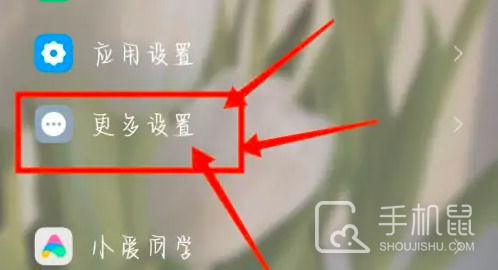
2. 「無料ウィンドウ」に入ります
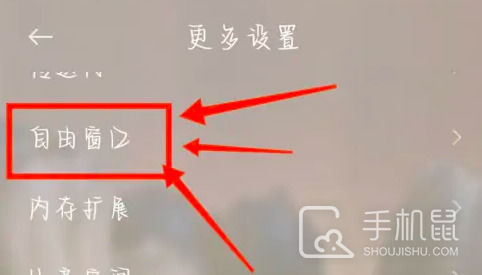
3. 次に、「グローバル サイドバー」をクリックします。
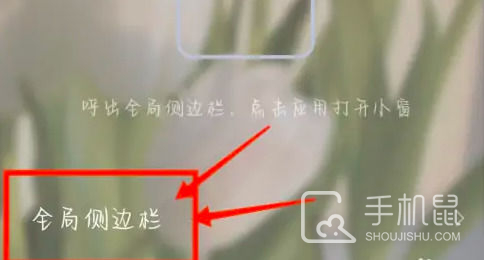
4. これをすべてのシーンで開きます
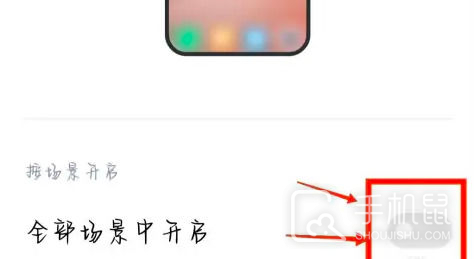
5.大きなブロックが完成したら、サイドバーで小さなウィンドウのアプリケーションを操作できるようになります。
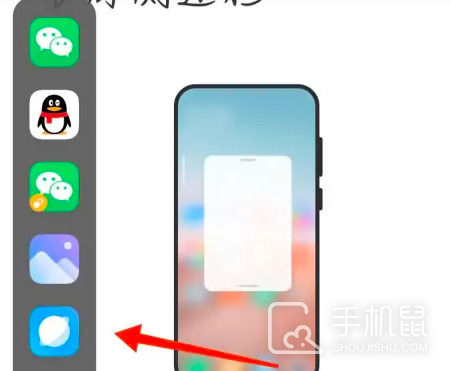
Xiaomi 14 の小ウィンドウ モードは非常に実用的な機能で、適切な設定を行うことで、ユーザーは通常の使用に影響を与えることなく、他のアプリケーションを閲覧したり、複数のタスクを実行したりできます。仕事中に複数のアプリケーションを同時に使用する必要がある場合でも、楽しみながらゲームやチャットをプレイしたい場合でも、小ウィンドウ モードはユーザーにとって便利です。
前の記事: Xiaomi 14Pro でネットワーク モードを切り替える方法は? 次の記事:iOS 17.3にアップデート後のiPhone13ProMaxの電波状況はどうですか?以上がXiaomi Mi 14で小ウィンドウモードを設定するにはどうすればよいですか?の詳細内容です。詳細については、PHP 中国語 Web サイトの他の関連記事を参照してください。